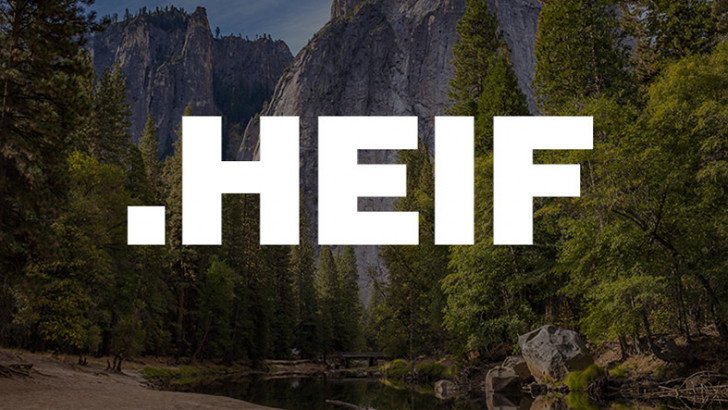Dzisiaj pokażemy, jak otwierać obrazy HEIF i HEIC w systemie Windows. Jeśli masz telefon, który robi zdjęcia w formacie HEIF lub nagrywa filmy z wysoką wydajnością, HECV i używasz systemu Windows, na pewno napotkałeś problem. Nie można otworzyć tych plików na komputerze, ani natywnie, ani za pomocą aplikacji innych firm.
Na początku tak nie było, ponieważ system Windows 10 obsługiwał go natywnie na początku. Później Microsoft oddzielił kodek i udostępnił go za opłatą w App Store. Ale oprócz oficjalnej opcji istnieją inne opcje.
Jak otworzyć obrazy HEIF i HEIC w systemie Windows?

Aby dać ci trochę tła, kodek HEVC umożliwia dostęp do wideo w wysokiej rozdzielczości, jednocześnie minimalizując rozmiar i przepustowość wymaganą do transmisji. Obrazy w formacie HEIF są takie same, ale w formacie fotograficznym. Nawiasem mówiąc, HEIC to tylko odmiana HEIF wprowadzona przez Apple w swoich systemach operacyjnych. W rzeczywistości oba są dokładnie takie same.
Jak otwierać obrazy HEIF i HEIC w systemie Windows za pomocą Dropbox, OneDrive lub Google Drive?

Jeśli chcesz otworzyć plik HEIC i korzystasz z Dropbox, OneDrive lub Google Drive, potrzebujesz tylko połączenia sieciowego. Platformy te integrują zgodne przeglądarki. Te usługi przechowywania w chmurze obsługują nowy format plików HEIC, więc wystarczy wybrać obraz i kliknąć ikonę oka, aby wyświetlić podgląd.
Jak otwierać obrazy HEIF i HEIC w systemie Windows za pomocą iMazing?
Możesz także skorzystać z darmowych aplikacji, takich jak iMazing HEIC Converter dostępny w sklepie Microsoft Store lub konwerter HEIC na JPG firmy Apowersoft. Po otwarciu iMazing, po prostu przeciągnij i upuść obraz, a narzędzie przekonwertuje go na JPEG lub PNG. Wystarczy przeciągnąć i upuścić, aby użytkownicy mogli ponownie sformatować pliki HEIC jako JPEG lub PNG.